Pinterest: Impressum und Datenschutzerklärung rechtssicher einbinden
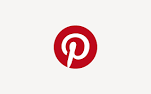
Betreiber geschäftlicher Pinterest-Profile benötigen eine DSGVO-konforme Datenschutzerklärung und ein Impressum. Wir zeigen, wie Sie diese Rechtstexte auf Pinterest abmahnsicher einbinden.
Inhaltsverzeichnis
- Impressum und Datenschutzerklärung auf Pinterest einbinden
- 1. Möglichkeit 1: Impressum und Datenschutzerklärung via Wonderlink automatisiert aktuell halten
- 2. Möglichkeit 2: Impressum + Datenschutzerklärung mittels Hosting-Service der IT-Recht Kanzlei direkt auf Pinterest einbinden
- Wichtiger Hinweis: Erweitertes Impressum für Anbieter audiovisueller Mediendienste erforderlich
Impressum und Datenschutzerklärung auf Pinterest einbinden
Pinterest stellt seinen Nutzern keine Möglichkeit bereit, Impressum und Datenschutz in Textform einzubinden.
Eingebunden werden können die Rechtstexte aber per Link in einer speziellen Rubrik.
Über unseren stets ohne Zusatzkosten verfügbaren Hosting-Service stellen wir Mandanten Links auf die gebuchten Pinterest-Rechtstexte bereit, die auf von der Kanzlei gehosteten Seiten vollständig ausgegeben werden.
Diese Links lassen sich sodann auf Pinterest platzieren.
Tipp: Die Datenschutzerklärung für Pinterest stellen wir im Rahmen eines rechtlichen Pflegeservices für mtl. 5,90 EUR zur Verfügung. Alternativ bieten wir ein Premium-Schutzpaket an, welches die Absicherung von bis zu 5 Internetpräsenzen für den Verkauf von Waren durch unsere abmahnsicheren Rechtstexte zum Gegenstand hat.
1. Möglichkeit 1: Impressum und Datenschutzerklärung via Wonderlink automatisiert aktuell halten
Mit Wonderlink können Unternehmer also eine Linkbaum-Seite einrichten und dort nicht nur alle geschäftsrelevanten Werbe- und Kontaktlinks platzieren, sondern auch in einem eigens designten Seitenfooter Rechtstexte für Social Media bündeln.
Aus dem Social Media-Profil heraus muss für die Einbindung der Rechtstexte dann nur noch der Wonderlink verlinkt werden, der auf die Linkbaumseite mit den für das Profil relevanten Rechtstexten führt.
Wonderlink bietet Mandanten der IT-Recht Kanzlei in dem Zusammenhang eine besonders komfortable Funktion an: eine Hosting-Link-Schnittstelle, für die intuitive Anzeige der stets aktuellsten Rechtstexte-Version aus dem Mandantenportal mit optimierter Darstellung im Linkbaum.
a) Einrichtung der Wonderlink-Schnittstelle und Übertragung der Rechtstexte
Einrichtung der Schnittstellenverbindung
Um die Schnittstelle zu Wonderlink einzurichten und die Rechtstexte automatisch zu hinterlegen, melden Sie sich mit Ihren Zugangsdaten im Mandantenportal der IT-Recht Kanzlei an.

Nach dem Login geht es an die Einrichtung der Datenschnittstelle.
Wählen Sie hierfür im rechten Seitenmenü unter der Überschrift „SCHNITTSTELLE“ den Punkt „Schnittstelle einrichten“ aus.
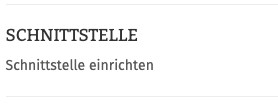
Hinweis: Haben Sie bereits eine andere Rechtstexte-Schnittstelle eingerichtet, heißt der Menüpunkt "Schnittstelle verwalten".
Sie gelangen nun auf die zentrale Benutzeroberfläche für die Schnittstellenverwaltung.
Wählen Sie aus dem Systemkatalog per Klick auf die Auswahl-Schaltfläche unter "Weitere Systeme“ Ihr Zielsystem "Wonderlink" aus.
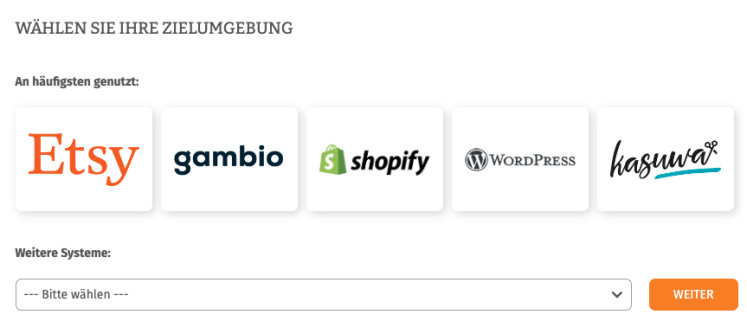
Klicken Sie auf „Weiter“.
Im nächsten Schritt müssen Sie der Schnittstelle einen Namen geben. Dieser dient nur zu Ihrer Information und zur besseren Einordnung der Schnittstelle in der zentralen Schnittstellenverwaltung:
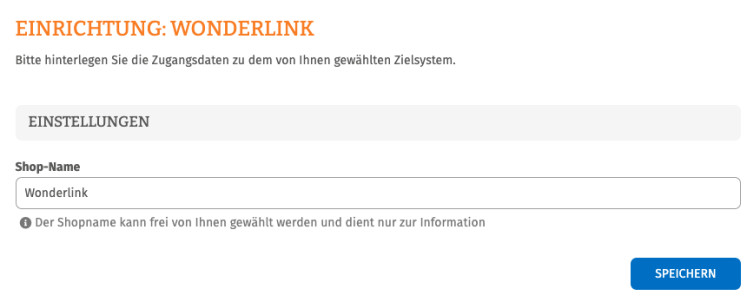
Im nächsten Schritt müssen Sie Ihren Wonderlink-Account verknüpfen.
Klicken Sie dafür auf die angezeigte Schaltfläche:

Sie werden nun zu Wonderlink weiterleitet und können sich dort wie gewohnt einloggen.
Nach erfolgreichem Login auf Wonderlink kehren Sie zurück ins Mandantenportal und laden die Seite, von der Sie zu Wonderlink weitergeleitet worden sind, neu (Rechtsklick auf Tab im Browser > Neu laden).
Sodann wird Ihnen die aktive Verbindung zu Wonderlink angezeigt und Sie finden eine Übersicht der für die Schnittstellenübertragung verfügbaren Rechtstexte:
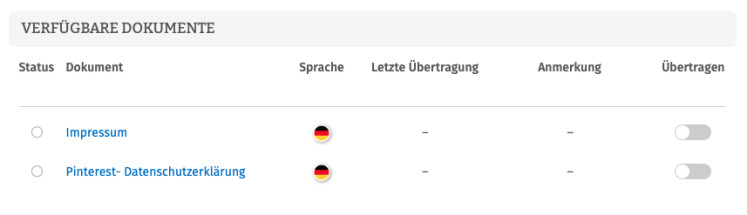
Haben Sie Ihre Rechtstexte bisher nicht konfiguriert, sehen Sie unter „Anmerkung“ den Hinweis, dass vor der Übertragung zunächst eine Konfiguration des Rechtstextes erforderlich ist.
Wichtig: Sie müssen einen Rechtstext erst konfigurieren, bevor er per Schnittstelle übertragen werden kann.
Klicken Sie dafür auf das rote „Bitte konfigurieren“.
Sie werden nun in den Online-Konfigurator weitergeführt.
Nehmen Sie die Konfiguration vor, indem Sie den virtuellen Fragenkatalog durchgehen. Klicken Sie abschließend auf „Weiter“.
Nach der Konfiguration werden Sie auf die Rechtstexte-Übertragungsseite zurückgeleitet, für den Rechtstext ist die Anmerkung "Bitte konfigurieren" nun entfallen.
Wiederholen Sie den Vorgang, bis alle zu übertragenden Rechtstexte konfiguriert sind und die Anmerkung „Bitte konfigurieren“ bei keinem zu übertragenden Rechtstext mehr angezeigt wird.
Übertragung der Rechtstexte zu Wonderlink
Nach der Konfiguration der Rechtstexte können Sie diese nun über die eingerichtete Schnittstellenverbindung übertragen.
Aktivieren Sie hierfür durch Klick den „Übertragen“-Regler rechts für die gewünschten Rechtstexte.
Nach Betätigung eines Übertragungs-Reglers erhalten Sie jeweils oberhalb die Mitteilung, ob die Übertragung erfolgreich war:
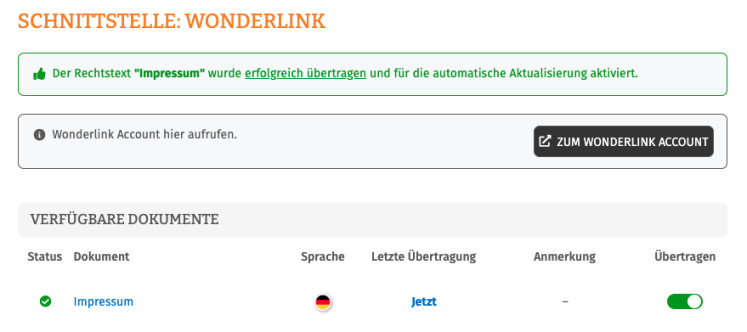
Wiederholen Sie den Vorgang für alle Rechtstexte, die Sie auf Ihre Wonderlink-Seite übertragen möchten.
Darstellung der Rechtstexte in Wonderlink
Haben Sie die Rechtstexte über das Mandantenportal zu Wonderlink übertragen, werden diese automatisch mit korrekter Zuordnung auf Ihrer Wonderlink-Seite angezeigt.
Um dies zu überprüfen, klicken Sie nach Login zu Wonderlink auf die 3 Balken oben links
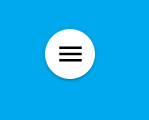
und sodann auf „Vorschau“:

Sie sehen sodann im Footer Ihrer Wonderlink-Seite die korrekt verlinkten Rechtstexte mit entsprechender Bezeichnung als Seitenmenüpunkte:

b) Ablage des Wonderlinks auf Pinterest
Der Wonderlink, der nun auf eine Zwischenseite mit den Pinterest-Rechtstexten führt und gleichzeitig alle gewünschten weiteren externen Links bündelt, kann nun wie folgt auf Pinterest eingebunden werden:
Gehen Sie bitte wir folgt vor:
Um das Impressum und die Datenschutzerklärung innerhalb rechtssicher einbinden zu können, klicken Sie oben rechts auf Ihr Profilbild und sodann auf "Profil anzeigen":

Anschließend klicken Sie auf "Profil bearbeiten"
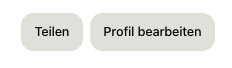
Danach erfolgt eine Weiterleitung auf die Verwaltungsseite des Pinterest-Kontos, auf welcher Nutzerinformationen bearbeitet und Einstellungen zum Konto vorgenommen werden können.
Dort legen Sie den Wonderlink im Feld "Impressum/NetzDG" ab und klicken anschließend auf "Speichern":
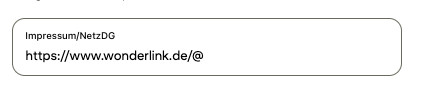
Fertig. Impressum und Datenschutzerklärung sind nun korrekt bezeichnet und klickbar im Profil eingebunden.
2. Möglichkeit 2: Impressum + Datenschutzerklärung mittels Hosting-Service der IT-Recht Kanzlei direkt auf Pinterest einbinden
Wer auf die Einrichtung eines Linkbaums über Wonderlink zur Bündelung aller relevanten externen Verlinkungen verzichten und die alleinige Verlinkungsmöglichkeit im Pinterest-Profil für die Datenschutzerklärung und das Impressum nutzen möchte, gehe bitte wie folgt vor:
a) Schritt 1: Link kopieren
a. Loggen Sie sich in das Mandantenportal der IT-Recht Kanzlei ein.
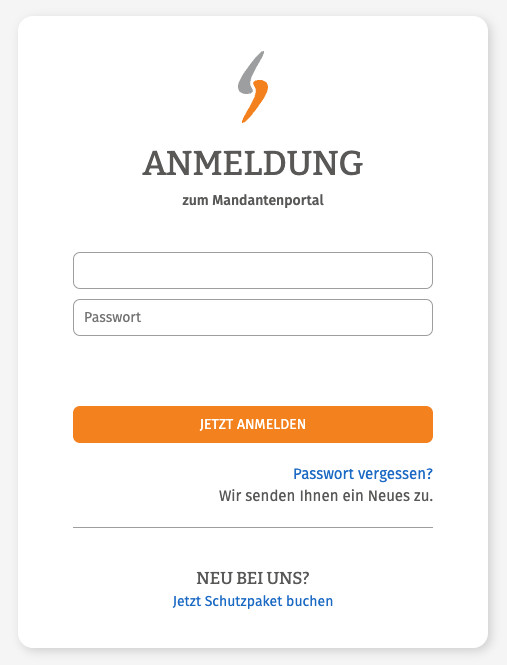
b. Sie sehen nun die von Ihnen gebuchten Rechtstexte. Wählen Sie "Pinterest". Sie sehen dann, ob Sie die Datenschutzerklärung noch zu konfigurieren haben:
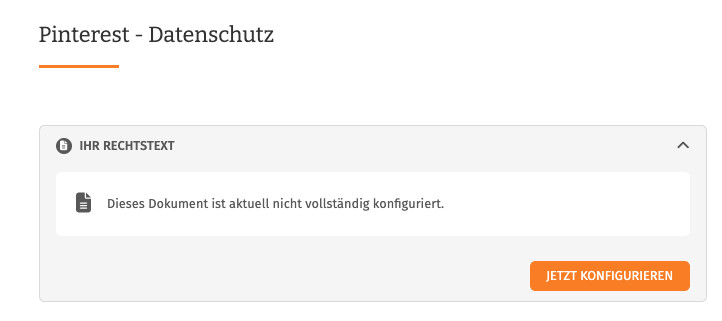
c. Nach der Konfiguration klicken Sie auf den Reiter "Hosting" unterhalb:

Dort wird Ihnen der Direkt-Link angezeigt, der auf Ihre Datenschutzerklärung und das Impressum verweist.
Bitte kopieren Sie diesen Link.
b) Schritt 2: Direkt-Link auf Pinterest einfügen
Um das Impressum und die Datenschutzerklärung innerhalb rechtssicher einbinden zu können, klicken Sie oben rechts auf Ihr Profilbild und sodann auf "Profil anzeigen":

Anschließend klicken Sie auf "Profil bearbeiten"
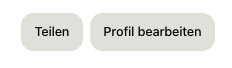
Danach erfolgt eine Weiterleitung auf die Verwaltungsseite des Pinterest-Kontos, auf welcher Nutzerinformationen bearbeitet und Einstellungen zum Konto vorgenommen werden können.
Dort legen Sie den zuvor kopierten Hosting-Link im Feld "Impressum/NetzDG" ab und klicken anschließend auf "Speichern":
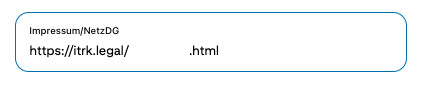
Fertig. Impressum und Datenschutzerklärung sind nun korrekt bezeichnet und klickbar im Profil eingebunden.
Wichtiger Hinweis: Erweitertes Impressum für Anbieter audiovisueller Mediendienste erforderlich
Betreiber von geschäftsmäßigen Social-Media-Profilen können als sog. „Anbieter audiovisueller Mediendienste“ einer erweiterten Impressumspflicht unterliegen, wenn sie dort Videos in gewisser Zahl oder mit großer Reichweite veröffentlichen.
Die erweiterte Impressumspflicht trifft den, der
- 5 oder mehr veröffentlichte Videos vorhält oder
- 500 oder mehr Abonnenten zählt oder
- 500.000 oder mehr Abrufe des veröffentlichten Videomaterials verzeichnen kann.
Details zum Inhalt der erweiterten Impressums-Pflichtinformationen und eine Umsetzungsanleitung stellen wir hier zur Verfügung.
Fragen zum Beitrag? Diskutieren Sie hierzu gerne mit uns in der Unternehmergruppe der IT-Recht Kanzlei auf Facebook.
Link kopieren
Als PDF exportieren
Per E-Mail verschicken
Zum Facebook-Account der Kanzlei
Zum Instagram-Account der Kanzlei


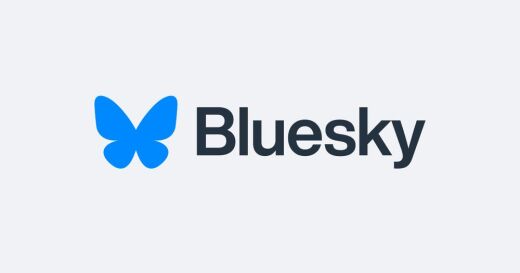
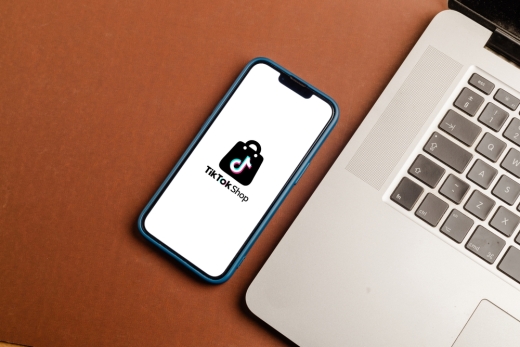

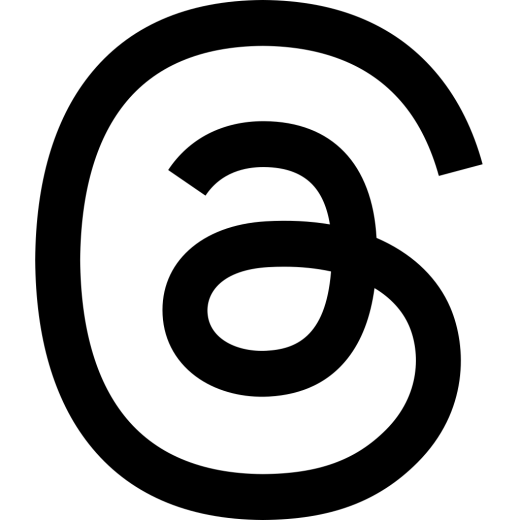
10 Kommentare
ihr gehört auch schon zu den wahnsinnigen um nur noch Angst zu verbreiten. Werd ihr alle gesteuert von der Sinnlosigkeit der Bundesregierung.
Es ist nur noch zum kotzen..einfach die Seite Pinterest ignorieren.
Mfg
Mit Desktoprechner betrachtet, konnte ich es funktionstüchtig einbinden.
Liegt das an der Pinterest App Programmierung?
Was kann ich tun zur Lösung?
was natürlich ärgerlich wäre.
Aber nach mehreren Versuchen und der Nutzung des verkürzten Links erscheint nun unter meinem Shop-Link der anklickbare Schriftzug "Impressum". Hier erscheint die Information zum Datenschutz.
Allerdings ist das Impressum am Ende sehr klein. Vielleicht lässt sich die Darstellung noch ändern. Aber es ist ALLES da wo es sein soll.
Danke für Arbeit die dahinter steckt und die Lösung die nun hoffentlich abmahnsicher ist.
Mit freundlichen Grüßen,
E. Mertens
Ich habe eine bereits verifizierte Webseite und ein Unternehmenskonto.
Ihre Anleitung funktioniert so leider nicht, wenn man bereits ein bestehendes Unternehmenskonto besitzt. Unter "Website verifizieren" bzw. "Frühzeitiger Zugriff auf Tools" gibt kein Feld in dem ich den Link einfügen könnte.
Wenn ich auf Website "Website nicht verifizieren" klicke, entstehen mir offenbar Nachteile.
Ich habe nun den Hosting-Link im Feld "Impressum" eingetragen und unter "Kurzinfo" folgenden Text:
"Unser Impressum und die Datenschutzerklärung finden Sie unter dem links oder oben angeführten Link "Impressum""
Oder hat jemand einen besseren Vorschlag?
Es ist auch möglich einen aktiven klickbaren Link zu einem Impressum zu hinterlegen. Kann dieses Feld auch verwendet werden und darauf dann hingewiesen werden?
So würde der wichtige Link zur eigenen Webseite nicht verloren gehen.